2021 TOYOTA PROACE CITY VERSO USB
[x] Cancel search: USBPage 214 of 272
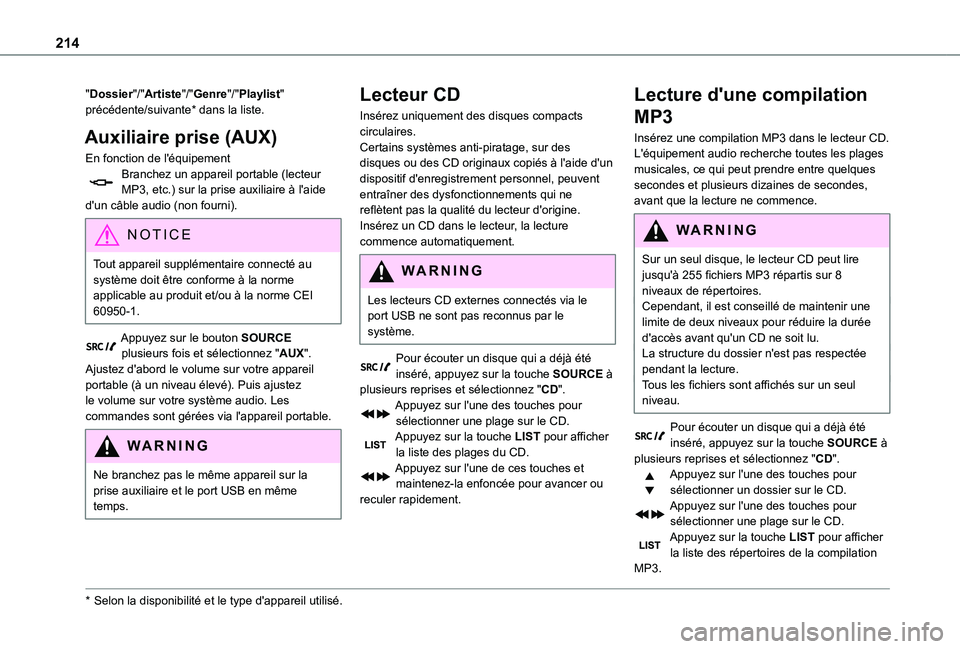
214
"Dossier"/"Artiste"/"Genre"/"Playlist" précédente/suivante* dans la liste.
Auxiliaire prise (AUX)
En fonction de l'équipementBranchez un appareil portable (lecteur MP3, etc.) sur la prise auxiliaire à l'aide d'un câble audio (non fourni).
NOTIC E
Tout appareil supplémentaire connecté au système doit être conforme à la norme applicable au produit et/ou à la norme CEI 60950-1.
Appuyez sur le bouton SOURCE plusieurs fois et sélectionnez "AUX".Ajustez d'abord le volume sur votre appareil portable (à un niveau élevé). Puis ajustez le volume sur votre système audio. Les commandes sont gérées via l'appareil portable.
WARNI NG
Ne branchez pas le même appareil sur la prise auxiliaire et le port USB en même temps.
* Selon la disponibilité et le type d'appareil utilisé.
Lecteur CD
Insérez uniquement des disques compacts circulaires.Certains systèmes anti-piratage, sur des disques ou des CD originaux copiés à l'aide d'un dispositif d'enregistrement personnel, peuvent entraîner des dysfonctionnements qui ne reflètent pas la qualité du lecteur d'origine.Insérez un CD dans le lecteur, la lecture commence automatiquement.
W ARNI NG
Les lecteurs CD externes connectés via le port USB ne sont pas reconnus par le système.
Pour écouter un disque qui a déjà été inséré, appuyez sur la touche SOURCE à plusieurs reprises et sélectionnez "CD".Appuyez sur l'une des touches pour sélectionner une plage sur le CD.Appuyez sur la touche LIST pour afficher la liste des plages du CD.Appuyez sur l'une de ces touches et maintenez-la enfoncée pour avancer ou reculer rapidement.
Lecture d'une compilation
MP3
Insérez une compilation MP3 dans le lecteur CD.L'équipement audio recherche toutes les plages musicales, ce qui peut prendre entre quelques secondes et plusieurs dizaines de secondes, avant que la lecture ne commence.
WARNI NG
Sur un seul disque, le lecteur CD peut lire jusqu'à 255 fichiers MP3 répartis sur 8 niveaux de répertoires.Cependant, il est conseillé de maintenir une limite de deux niveaux pour réduire la durée d'accès avant qu'un CD ne soit lu.La structure du dossier n'est pas respectée pendant la lecture.Tous les fichiers sont affichés sur un seul niveau.
Pour écouter un disque qui a déjà été inséré, appuyez sur la touche SOURCE à plusieurs reprises et sélectionnez "CD".Appuyez sur l'une des touches pour sélectionner un dossier sur le CD.Appuyez sur l'une des touches pour sélectionner une plage sur le CD.Appuyez sur la touche LIST pour afficher la liste des répertoires de la compilation MP3.
Page 215 of 272
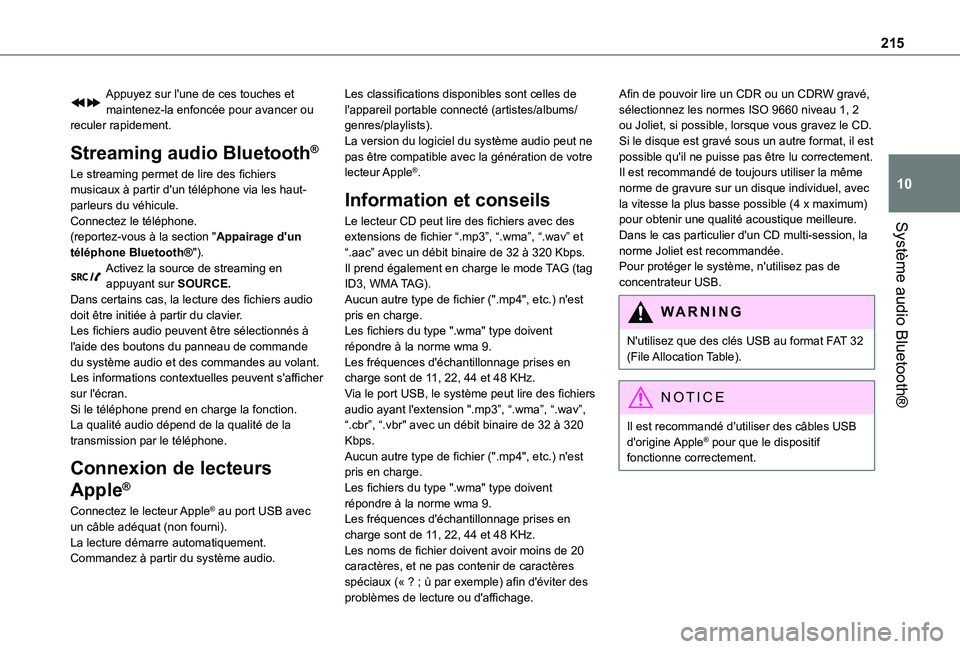
215
Système audio Bluetooth®
10
Appuyez sur l'une de ces touches et maintenez-la enfoncée pour avancer ou reculer rapidement.
Streaming audio Bluetooth®
Le streaming permet de lire des fichiers musicaux à partir d'un téléphone via les haut-parleurs du véhicule.Connectez le téléphone.(reportez-vous à la section "Appairage d'un téléphone Bluetooth®").Activez la source de streaming en appuyant sur SOURCE.Dans certains cas, la lecture des fichiers audio doit être initiée à partir du clavier.Les fichiers audio peuvent être sélectionnés à l'aide des boutons du panneau de commande du système audio et des commandes au volant. Les informations contextuelles peuvent s'afficher sur l'écran.Si le téléphone prend en charge la fonction. La qualité audio dépend de la qualité de la transmission par le téléphone.
Connexion de lecteurs
Apple®
Connectez le lecteur Apple® au port USB avec un câble adéquat (non fourni).La lecture démarre automatiquement.Commandez à partir du système audio.
Les classifications disponibles sont celles de l'appareil portable connecté (artistes/albums/genres/playlists).La version du logiciel du système audio peut ne pas être compatible avec la génération de votre lecteur Apple®.
Information et conseils
Le lecteur CD peut lire des fichiers avec des extensions de fichier “.mp3”, “.wma”, “.wav” et “.aac” avec un débit binaire de 32 à 320 Kbps.Il prend également en charge le mode TAG (tag ID3, WMA TAG).Aucun autre type de fichier (".mp4", etc.) n'est pris en charge.Les fichiers du type ".wma" type doivent répondre à la norme wma 9.Les fréquences d'échantillonnage prises en charge sont de 11, 22, 44 et 48 KHz.Via le port USB, le système peut lire des fichiers audio ayant l'extension ".mp3”, “.wma”, “.wav”, “.cbr”, “.vbr" avec un débit binaire de 32 à 320 Kbps.
Aucun autre type de fichier (".mp4", etc.) n'est pris en charge.Les fichiers du type ".wma" type doivent répondre à la norme wma 9.Les fréquences d'échantillonnage prises en charge sont de 11, 22, 44 et 48 KHz.Les noms de fichier doivent avoir moins de 20 caractères, et ne pas contenir de caractères spéciaux (« ? ; ù par exemple) afin d'éviter des
problèmes de lecture ou d'affichage.
Afin de pouvoir lire un CDR ou un CDRW gravé, sélectionnez les normes ISO 9660 niveau 1, 2 ou Joliet, si possible, lorsque vous gravez le CD.Si le disque est gravé sous un autre format, il est possible qu'il ne puisse pas être lu correctement.Il est recommandé de toujours utiliser la même norme de gravure sur un disque individuel, avec la vitesse la plus basse possible (4 x maximum) pour obtenir une qualité acoustique meilleure.Dans le cas particulier d'un CD multi-session, la norme Joliet est recommandée.Pour protéger le système, n'utilisez pas de concentrateur USB.
WARNI NG
N'utilisez que des clés USB au format FAT 32 (File Allocation Table).
NOTIC E
Il est recommandé d'utiliser des câbles USB d'origine Apple® pour que le dispositif fonctionne correctement.
Page 220 of 272
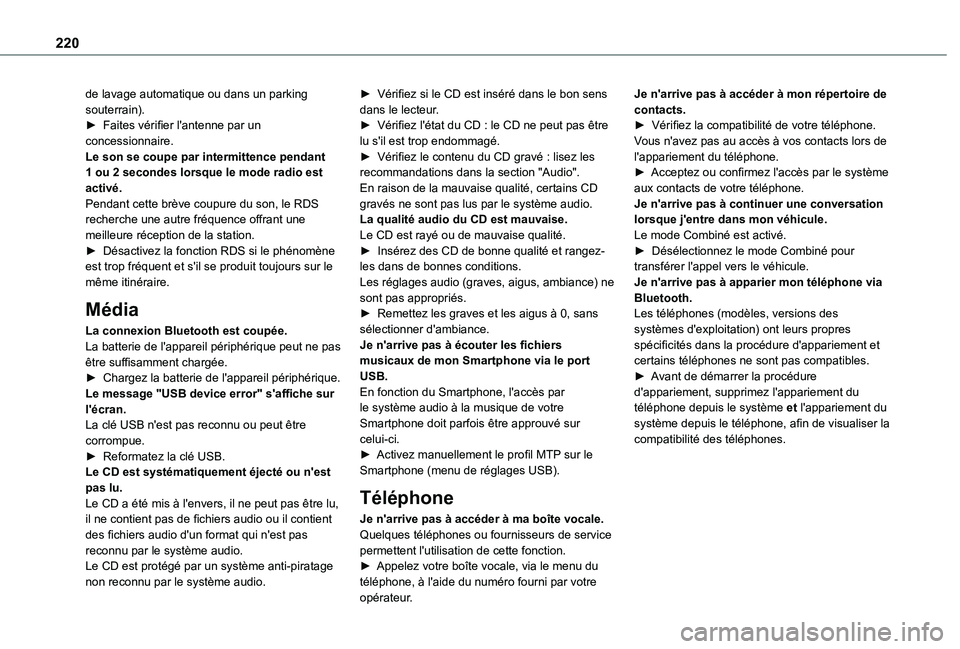
220
de lavage automatique ou dans un parking souterrain).► Faites vérifier l'antenne par un concessionnaire.Le son se coupe par intermittence pendant 1 ou 2 secondes lorsque le mode radio est activé.Pendant cette brève coupure du son, le RDS recherche une autre fréquence offrant une meilleure réception de la station.► Désactivez la fonction RDS si le phénomène est trop fréquent et s'il se produit toujours sur le même itinéraire.
Média
La connexion Bluetooth est coupée.La batterie de l'appareil périphérique peut ne pas être suffisamment chargée.► Chargez la batterie de l'appareil périphérique.Le message "USB device error" s'affiche sur l'écran.La clé USB n'est pas reconnu ou peut être corrompue.
► Reformatez la clé USB.Le CD est systématiquement éjecté ou n'est pas lu.Le CD a été mis à l'envers, il ne peut pas être lu, il ne contient pas de fichiers audio ou il contient des fichiers audio d'un format qui n'est pas reconnu par le système audio.Le CD est protégé par un système anti-piratage non reconnu par le système audio.
► Vérifiez si le CD est inséré dans le bon sens dans le lecteur.► Vérifiez l'état du CD : le CD ne peut pas être lu s'il est trop endommagé.► Vérifiez le contenu du CD gravé : lisez les recommandations dans la section "Audio".En raison de la mauvaise qualité, certains CD gravés ne sont pas lus par le système audio.La qualité audio du CD est mauvaise.Le CD est rayé ou de mauvaise qualité.► Insérez des CD de bonne qualité et rangez-les dans de bonnes conditions.Les réglages audio (graves, aigus, ambiance) ne sont pas appropriés.► Remettez les graves et les aigus à 0, sans sélectionner d'ambiance.Je n'arrive pas à écouter les fichiers musicaux de mon Smartphone via le port USB.En fonction du Smartphone, l'accès par le système audio à la musique de votre Smartphone doit parfois être approuvé sur celui-ci.
► Activez manuellement le profil MTP sur le Smartphone (menu de réglages USB).
Téléphone
Je n'arrive pas à accéder à ma boîte vocale.Quelques téléphones ou fournisseurs de service permettent l'utilisation de cette fonction.► Appelez votre boîte vocale, via le menu du téléphone, à l'aide du numéro fourni par votre
opérateur.
Je n'arrive pas à accéder à mon répertoire de contacts.► Vérifiez la compatibilité de votre téléphone.Vous n'avez pas au accès à vos contacts lors de l'appariement du téléphone.► Acceptez ou confirmez l'accès par le système aux contacts de votre téléphone.Je n'arrive pas à continuer une conversation lorsque j'entre dans mon véhicule.Le mode Combiné est activé.► Désélectionnez le mode Combiné pour transférer l'appel vers le véhicule.Je n'arrive pas à apparier mon téléphone via Bluetooth.Les téléphones (modèles, versions des systèmes d'exploitation) ont leurs propres spécificités dans la procédure d'appariement et certains téléphones ne sont pas compatibles.► Avant de démarrer la procédure d'appariement, supprimez l'appariement du téléphone depuis le système et l'appariement du système depuis le téléphone, afin de visualiser la compatibilité des téléphones.
Page 222 of 272
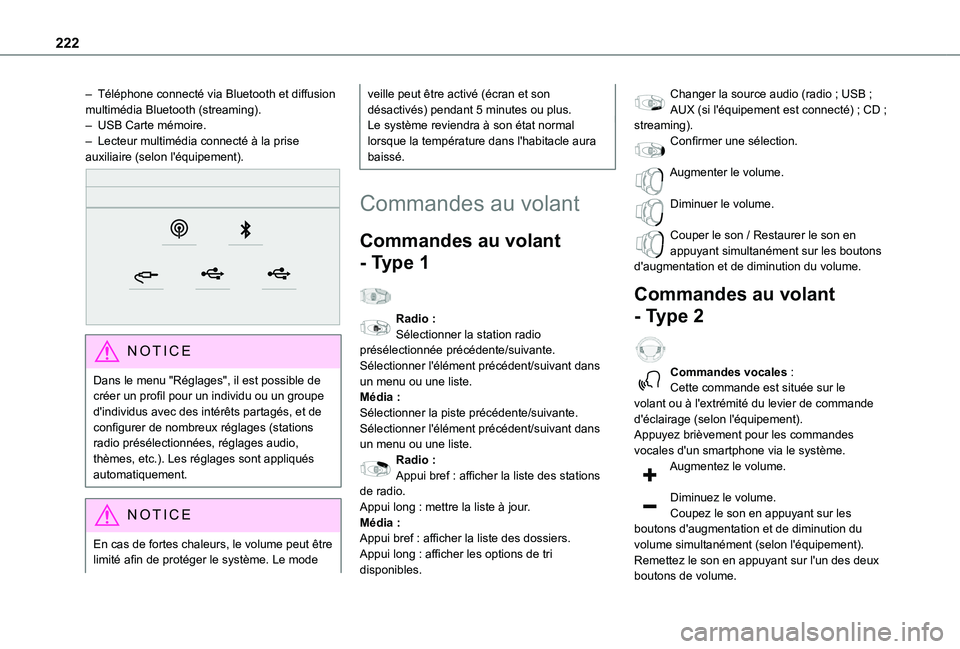
222
– Téléphone connecté via Bluetooth et diffusion multimédia Bluetooth (streaming).– USB Carte mémoire.– Lecteur multimédia connecté à la prise auxiliaire (selon l'équipement).
NOTIC E
Dans le menu "Réglages", il est possible de créer un profil pour un individu ou un groupe d'individus avec des intérêts partagés, et de configurer de nombreux réglages (stations radio présélectionnées, réglages audio, thèmes, etc.). Les réglages sont appliqués automatiquement.
NOTIC E
En cas de fortes chaleurs, le volume peut être limité afin de protéger le système. Le mode
veille peut être activé (écran et son désactivés) pendant 5 minutes ou plus.Le système reviendra à son état normal lorsque la température dans l'habitacle aura baissé.
Commandes au volant
Commandes au volant
- Type 1
Radio :Sélectionner la station radio présélectionnée précédente/suivante.Sélectionner l'élément précédent/suivant dans un menu ou une liste.Média :Sélectionner la piste précédente/suivante.Sélectionner l'élément précédent/suivant dans un menu ou une liste.
Radio :Appui bref : afficher la liste des stations de radio.Appui long : mettre la liste à jour.Média :Appui bref : afficher la liste des dossiers.Appui long : afficher les options de tri disponibles.
Changer la source audio (radio ; USB ; AUX (si l'équipement est connecté) ; CD ; streaming).Confirmer une sélection.
Augmenter le volume.
Diminuer le volume.
Couper le son / Restaurer le son en appuyant simultanément sur les boutons d'augmentation et de diminution du volume.
Commandes au volant
- Type 2
Commandes vocales :Cette commande est située sur le volant ou à l'extrémité du levier de commande d'éclairage (selon l'équipement).Appuyez brièvement pour les commandes
vocales d'un smartphone via le système.Augmentez le volume.
Diminuez le volume.Coupez le son en appuyant sur les boutons d'augmentation et de diminution du volume simultanément (selon l'équipement).Remettez le son en appuyant sur l'un des deux boutons de volume.
Page 224 of 272

224
etc.) et l'affichage (langue unités, date, heure, etc.).
Conduite
Activez, désactivez ou configurez certaines fonctions du véhicule.
Navigation
Configurez la navigation et sélectionnez votre destination via MirrorLinkTM, CarPlay® ou Android Auto.
Climatisation
21,518,5
Gérer les différents réglages de température et de débit d'air.
Application
Visualiser des photos
Insérez une carte mémoire USB dans le port USB.
WARNI NG
Pour protéger le système, n'utilisez pas de concentrateur USB.
Le système peut lire les dossiers et les images au formats suivants : .tiff; .gif; .jpg/jpeg, .bmp et .png.Appuyez sur Applications pour afficher la page principale.
Appuyez sur "Photos".
Sélectionnez un dossier.
Sélectionnez une image à visualiser.
Appuyez sur ce bouton pour afficher les détails de la photo.Appuyez sur la flèche "précédent" pour revenir au niveau précédent.
Gestion des messages
Appuyez sur Applications pour afficher la page principale.Appuyez sur "SMS".
Sélectionnez l'onglet "SMS".
Appuyez sur cette touche pour sélectionner les réglages d'affichage des messages.Appuyez sur cette touche pour rechercher et sélectionner un destinataire.
Sélectionnez l'onglet "Messages rapides".
Appuyez sur cette touche pour sélectionner les réglages d'affichage des messages.Appuyez sur cette touche pour écrire un nouveau message.Appuyez sur la corbeille près du message pour le supprimer.
Page 225 of 272
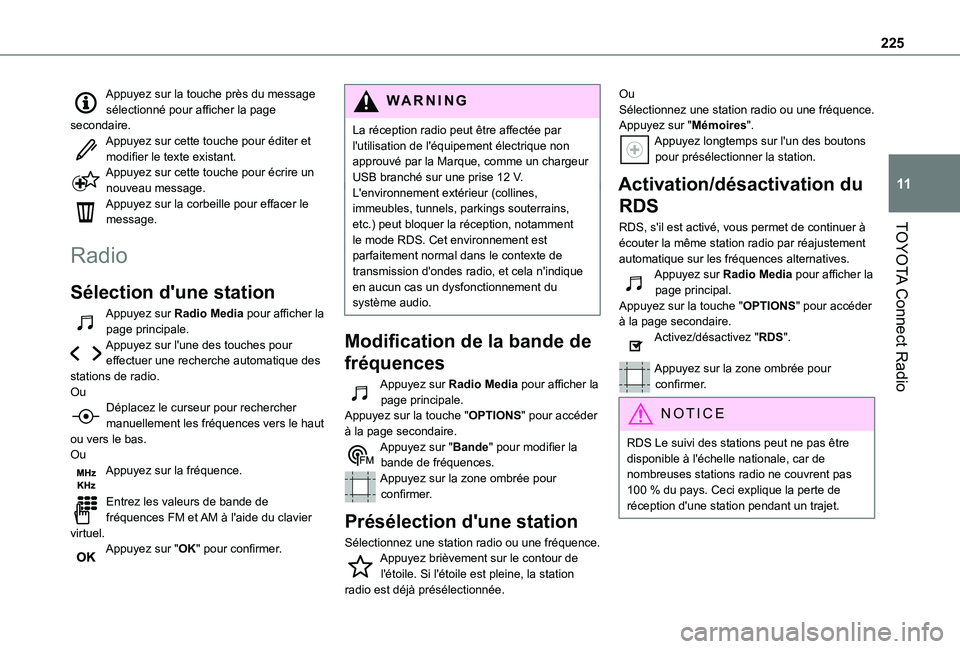
225
TOYOTA Connect Radio
11
Appuyez sur la touche près du message sélectionné pour afficher la page secondaire.Appuyez sur cette touche pour éditer et modifier le texte existant.Appuyez sur cette touche pour écrire un nouveau message.Appuyez sur la corbeille pour effacer le message.
Radio
Sélection d'une station
Appuyez sur Radio Media pour afficher la page principale.Appuyez sur l'une des touches pour effectuer une recherche automatique des stations de radio.OuDéplacez le curseur pour rechercher manuellement les fréquences vers le haut ou vers le bas.
OuAppuyez sur la fréquence.
Entrez les valeurs de bande de fréquences FM et AM à l'aide du clavier virtuel.Appuyez sur "OK" pour confirmer.
WARNI NG
La réception radio peut être affectée par l'utilisation de l'équipement électrique non approuvé par la Marque, comme un chargeur USB branché sur une prise 12 V.L'environnement extérieur (collines, immeubles, tunnels, parkings souterrains, etc.) peut bloquer la réception, notamment le mode RDS. Cet environnement est parfaitement normal dans le contexte de transmission d'ondes radio, et cela n'indique en aucun cas un dysfonctionnement du système audio.
Modification de la bande de
fréquences
Appuyez sur Radio Media pour afficher la page principale. Appuyez sur la touche "OPTIONS" pour accéder à la page secondaire.
Appuyez sur "Bande" pour modifier la bande de fréquences.Appuyez sur la zone ombrée pour confirmer.
Présélection d'une station
Sélectionnez une station radio ou une fréquence.Appuyez brièvement sur le contour de l'étoile. Si l'étoile est pleine, la station radio est déjà présélectionnée.
OuSélectionnez une station radio ou une fréquence.Appuyez sur "Mémoires".Appuyez longtemps sur l'un des boutons pour présélectionner la station.
Activation/désactivation du
RDS
RDS, s'il est activé, vous permet de continuer à écouter la même station radio par réajustement automatique sur les fréquences alternatives.Appuyez sur Radio Media pour afficher la page principal.Appuyez sur la touche "OPTIONS" pour accéder à la page secondaire.Activez/désactivez "RDS".
Appuyez sur la zone ombrée pour confirmer.
NOTIC E
RDS Le suivi des stations peut ne pas être disponible à l'échelle nationale, car de nombreuses stations radio ne couvrent pas 100 % du pays. Ceci explique la perte de réception d'une station pendant un trajet.
Page 227 of 272
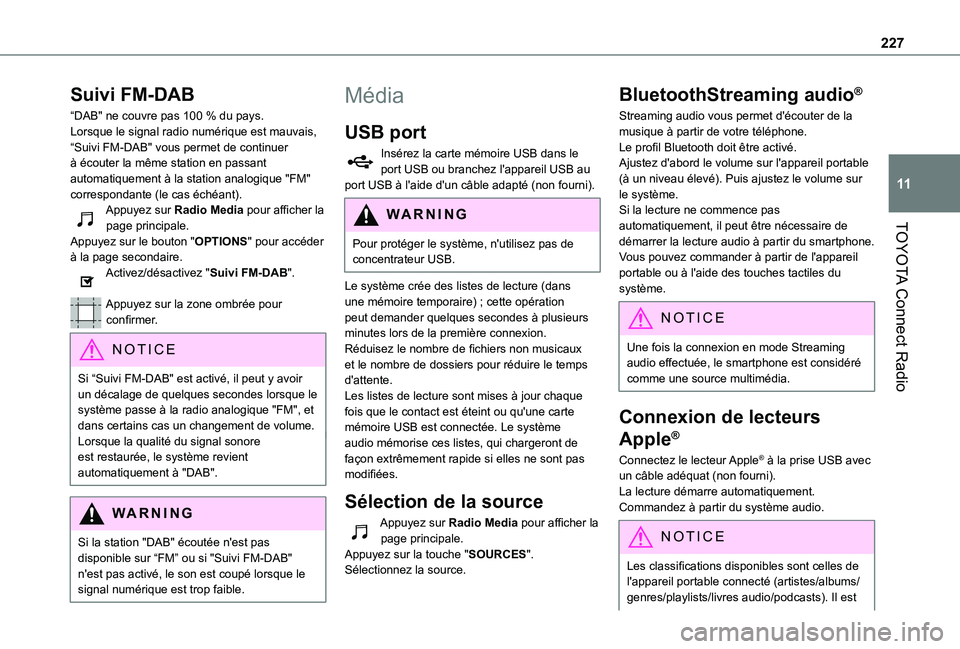
227
TOYOTA Connect Radio
11
Suivi FM-DAB
“DAB" ne couvre pas 100 % du pays.Lorsque le signal radio numérique est mauvais, “Suivi FM-DAB" vous permet de continuer à écouter la même station en passant automatiquement à la station analogique "FM" correspondante (le cas échéant).Appuyez sur Radio Media pour afficher la page principale.Appuyez sur le bouton "OPTIONS" pour accéder à la page secondaire.Activez/désactivez "Suivi FM-DAB".
Appuyez sur la zone ombrée pour confirmer.
NOTIC E
Si “Suivi FM-DAB" est activé, il peut y avoir un décalage de quelques secondes lorsque le système passe à la radio analogique "FM", et dans certains cas un changement de volume.Lorsque la qualité du signal sonore est restaurée, le système revient automatiquement à "DAB".
WARNI NG
Si la station "DAB" écoutée n'est pas
disponible sur “FM” ou si "Suivi FM-DAB" n'est pas activé, le son est coupé lorsque le signal numérique est trop faible.
Média
USB port
Insérez la carte mémoire USB dans le port USB ou branchez l'appareil USB au port USB à l'aide d'un câble adapté (non fourni).
WARNI NG
Pour protéger le système, n'utilisez pas de concentrateur USB.
Le système crée des listes de lecture (dans une mémoire temporaire) ; cette opération peut demander quelques secondes à plusieurs minutes lors de la première connexion.Réduisez le nombre de fichiers non musicaux et le nombre de dossiers pour réduire le temps d'attente.Les listes de lecture sont mises à jour chaque fois que le contact est éteint ou qu'une carte mémoire USB est connectée. Le système audio mémorise ces listes, qui chargeront de façon extrêmement rapide si elles ne sont pas modifiées.
Sélection de la source
Appuyez sur Radio Media pour afficher la page principale.Appuyez sur la touche "SOURCES".Sélectionnez la source.
BluetoothStreaming audio®
Streaming audio vous permet d'écouter de la musique à partir de votre téléphone.Le profil Bluetooth doit être activé.Ajustez d'abord le volume sur l'appareil portable (à un niveau élevé). Puis ajustez le volume sur le système.Si la lecture ne commence pas automatiquement, il peut être nécessaire de démarrer la lecture audio à partir du smartphone.Vous pouvez commander à partir de l'appareil portable ou à l'aide des touches tactiles du système.
NOTIC E
Une fois la connexion en mode Streaming audio effectuée, le smartphone est considéré comme une source multimédia.
Connexion de lecteurs
Apple®
Connectez le lecteur Apple® à la prise USB avec un câble adéquat (non fourni).La lecture démarre automatiquement.Commandez à partir du système audio.
NOTIC E
Les classifications disponibles sont celles de l'appareil portable connecté (artistes/albums/genres/playlists/livres audio/podcasts). Il est
Page 228 of 272
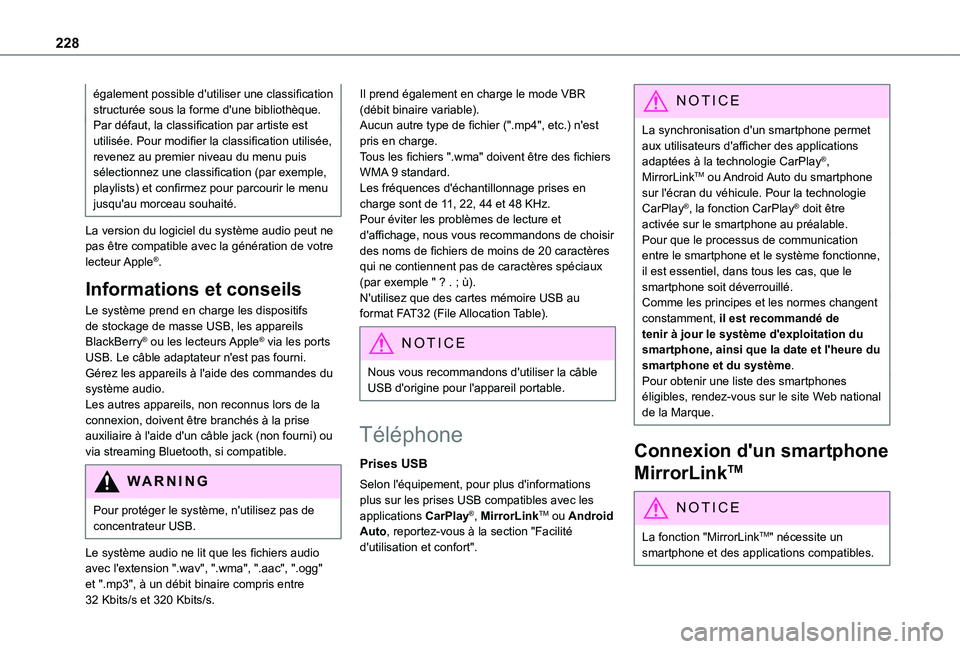
228
également possible d'utiliser une classification structurée sous la forme d'une bibliothèque.Par défaut, la classification par artiste est utilisée. Pour modifier la classification utilisée, revenez au premier niveau du menu puis sélectionnez une classification (par exemple, playlists) et confirmez pour parcourir le menu jusqu'au morceau souhaité.
La version du logiciel du système audio peut ne pas être compatible avec la génération de votre lecteur Apple®.
Informations et conseils
Le système prend en charge les dispositifs de stockage de masse USB, les appareils BlackBerry® ou les lecteurs Apple® via les ports USB. Le câble adaptateur n'est pas fourni.Gérez les appareils à l'aide des commandes du système audio.Les autres appareils, non reconnus lors de la connexion, doivent être branchés à la prise auxiliaire à l'aide d'un câble jack (non fourni) ou
via streaming Bluetooth, si compatible.
WARNI NG
Pour protéger le système, n'utilisez pas de concentrateur USB.
Le système audio ne lit que les fichiers audio avec l'extension ".wav", ".wma", ".aac", ".ogg" et ".mp3", à un débit binaire compris entre 32 Kbits/s et 320 Kbits/s.
Il prend également en charge le mode VBR (débit binaire variable).Aucun autre type de fichier (".mp4", etc.) n'est pris en charge.Tous les fichiers ".wma" doivent être des fichiers WMA 9 standard.Les fréquences d'échantillonnage prises en charge sont de 11, 22, 44 et 48 KHz.Pour éviter les problèmes de lecture et d'affichage, nous vous recommandons de choisir des noms de fichiers de moins de 20 caractères qui ne contiennent pas de caractères spéciaux (par exemple " ? . ; ù).N'utilisez que des cartes mémoire USB au format FAT32 (File Allocation Table).
NOTIC E
Nous vous recommandons d'utiliser la câble USB d'origine pour l'appareil portable.
Téléphone
Prises USB
Selon l'équipement, pour plus d'informations plus sur les prises USB compatibles avec les applications CarPlay®, MirrorLinkTM ou Android Auto, reportez-vous à la section "Facilité d'utilisation et confort".
NOTIC E
La synchronisation d'un smartphone permet aux utilisateurs d'afficher des applications adaptées à la technologie CarPlay®, MirrorLinkTM ou Android Auto du smartphone sur l'écran du véhicule. Pour la technologie CarPlay®, la fonction CarPlay® doit être activée sur le smartphone au préalable.Pour que le processus de communication entre le smartphone et le système fonctionne, il est essentiel, dans tous les cas, que le smartphone soit déverrouillé.Comme les principes et les normes changent constamment, il est recommandé de tenir à jour le système d'exploitation du smartphone, ainsi que la date et l'heure du smartphone et du système.Pour obtenir une liste des smartphones éligibles, rendez-vous sur le site Web national de la Marque.
Connexion d'un smartphone
MirrorLinkTM
NOTIC E
La fonction "MirrorLinkTM" nécessite un smartphone et des applications compatibles.